Google Chrome est l'un des navigateurs web les plus populaires, mais il arrive parfois que vous rencontriez des problèmes de lecture vidéo. Que ce soit des vidéos YouTube, Netflix, ou des fichiers locaux, des erreurs peuvent survenir, comme des vidéos qui ne chargent pas, qui saccadent, ou qui affichent des messages d'erreur.
Heureusement, la plupart de ces problèmes peuvent être résolus assez facilement. Voici quelques solutions à essayer si vous rencontrez des difficultés pour lire des vidéos sur Google Chrome :
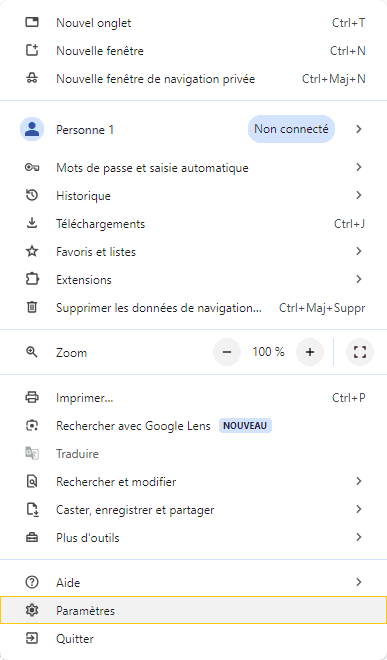
Dans le menu, cliquez sur Paramètres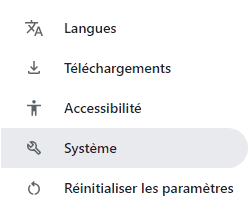
Choisissez l'onglet Système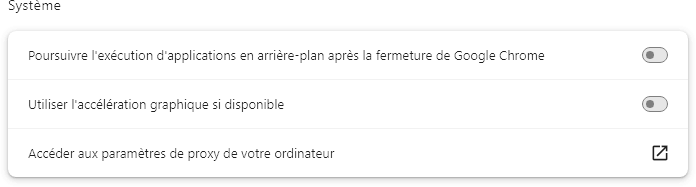
Décochez l'option Utiliser l'accélération graphique si disponible, et redémarrez votre ordinateurSi cela ne fonctionne toujours pas, vérifiez les points suivants.
La cause la plus fréquente des problèmes de lecture vidéo est une mauvaise connexion internet. Assurez-vous que votre connexion est stable et suffisamment rapide pour streamer la vidéo en question.
Une version obsolète de Chrome peut entraîner des problèmes de compatibilité avec les codecs vidéo et les plugins. Assurez-vous que vous utilisez la dernière version de Chrome en allant dans Paramètres puis À propos de Chrome.
Un simple redémarrage peut souvent résoudre des problèmes temporaires. Fermez complètement Chrome et redémarrez votre ordinateur avant de réessayer de lire la vidéo.
Certaines extensions peuvent entrer en conflit avec le lecteur vidéo de Chrome. Essayez de désactiver toutes vos extensions une par une pour voir si l'une d'entre elles est responsable du problème.
Le cache et les cookies peuvent parfois devenir corrompus et causer des problèmes de lecture vidéo. Effacez-les en allant dans Paramètres puis Confidentialité et sécurité puis Effacer les données de navigation.
Si aucune des solutions précédentes ne fonctionne, vous pouvez réinitialiser les paramètres de Chrome à leur état par défaut. Cela supprimera tous vos paramètres personnalisés, extensions et thèmes. Allez dans Paramètres puis Avancé puis Réinitialiser et nettoyer puis Restaurer les paramètres à leur valeur par défaut d'origine.
Si vous lisez une vidéo à partir d'un site spécifique, assurez-vous que les paramètres de lecture sont correctement configurés. Par exemple, vérifiez la qualité vidéo ou le mode plein écran.
Des pilotes de carte graphique obsolètes peuvent causer des problèmes de rendu vidéo. Assurez-vous que vous avez installé les derniers pilotes de votre carte graphique.
Si après avoir essayé toutes ces solutions, vous rencontrez toujours des problèmes de lecture vidéo sur Google Chrome, il est possible que le problème provienne d'un codec vidéo manquant ou d'un problème plus complexe avec votre système. Dans ce cas, il est conseillé de consulter un forum d'assistance ou de contacter le support technique de Google Chrome.